|
|
EUROCODE CD-ROM MODE D'EMPLOI (version 2 du 6/12/2002) |
|
1. Démarrage du CD-Rom et environnement logiciel
En insérant le CD-rom dans le lecteur, l'utilisateur reçoit automatiquement l'écran d'introduction suivant :
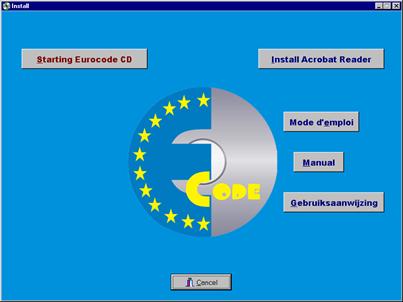
Cliquez sur "Mode d'Emploi" pour obtenir le présent mode d'emploi (en français, néerlandais ou anglais)
Cliquez sur "Install Acrobat Reader", si votre ordinateur ne possède pas le logiciel "Acrobat Reader" de version 4.0 ou supérieure, pour permettre la visualisation des fichiers de format PDF : la version 5.0 sera dans ce cas implantée.
Si vous disposez de la version 4.0, celle-ci est plus ergonomique (moins d'icônes sur écran) et suffira en général (mais la recherche de termes inter-documents ne sera pas possible)
Si vous disposez d'une version plus récente que 5.0, ne chargez pas la version 5.0 car vous risquez d'écraser votre versi 141d320b on plus récente.
Cliquez sur "starting Eurocode CDle browser contenu sur le CD-Rom (Netscape 6.2) démarrera, et - sauf problème - sera appelé par toute la suite d'écrans successifs. La page de commande principale (ECTotal.htm) apparaît : voir détail ci-après.
Dans la phase de test du projet Eurocode CD-Rom (versions 1 et 2), la consultation des documents s'effectue en utilisant les browsers de Netscape (sauf le 6.0) qui garantissent en effet l'exécution des appels de documents PDF par page et position sur la page, pour la consultation synoptique des ENV et NAD. Dans une phase ultérieure, la consultation s'effectuera directement dans le logiciel Acrobat, à l'aide de logiciels auxiliaires (plugs-in) en cours de développement.
2. Les choix de la page de commande principale (ECTotal.htm)
La page de contrôle principale est divisée en 3 parties :
une barre de contrôle supérieure (header.htm) avec plusieurs options (icônes) :
ces options sont explicitées ci-dessous
un panneau gauche rose (Tchoos.htm) fixant le choix de la langue de travail:
l'anglais est le choix standard, qui peut être modifié en cliquant sur F (français), N (néerlandais) ou D (allemand). Ce choix ne détermine pas la langue d'ouverture des documents, mais uniquement la langue des signets ("bookmarks" ou table des matières) qui apparaîtront dans ce même panneau, si du moins les signets sont disponibles dans cette langue.
Ceci permet de consulter un document anglais sur base de signets en français.
une table des normes disponibles sur le CD-Rom :
à utiliser après avoir fixé es options de la barre de contrôle supérieure.
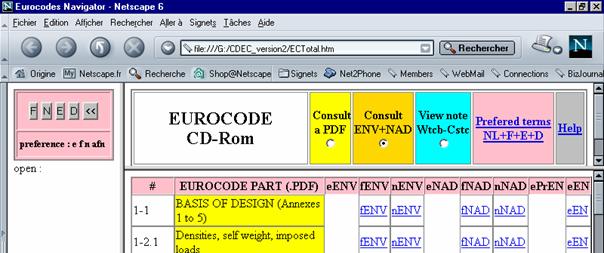
Option Consult a PDF. de la barre de contrôle (cliquez dessus pour noircir le bouton) :
Cette option permet de consulter n'importe quel document en particulier, en cliquant sur la case ad-hoc du tableau inférieur :
prénorme en anglais (eENV), français (fENV) ou néerlandais (nENV)
document d'application national belge dans les mêmes (eNAD, fNAD ou nNAD)
une des (rares) normes déjà publiées en anglais (eEN) ou projet final de norme (ePrEN)
La consultation proprement dite se déroule via le programme Acrobat Reader (voir point 3)
Option Consult by ENV+NAD. de la barre de contrôle (choix standard) :
Cette option permet de consulter "en parallèle" une prénorme ENV et son document d'application national, en cliquant sur la case d'un ENV ou d'un NAD du tableau inférieur (pour les autres documents, cette option réagit comme "Consult a PDF").
La consultation se déroule ensuite via une double fenêtre d'Acrobat Reader (voir point 4)
Option View note Wtcb-Cstc. de la barre de contrôle :
Cette option permet de consulter la 'fiche Eurocode' publiée par le CSTC en 1999, en PDF, selon le choix de langue actif, si cette fiche est disponible.
Option Prefered terms. de la barre de contrôle :
Cette option fournit la terminologie utilisée pour la traduction des ENV.
La consultation se déroule via le programme Acrobat Reader (voir point 5).
Option Help de la barre de contrôle :
Cette option fournit aussi le présent mode d'emploi en PDF, selon le choix de langue actif.
3. La consultation d'un PDF unique Consult a PDF.
Le document demandé apparaît dans le cadre de droite, avec sa liste de signets (chapitres, sous-chapitres, paragraphes, principales figures et tables) dans la colonne de gauche, surmontés par les icônes des fonctions d'Acrobat (à ne pas confondre avec les icônes de Netscape, qu'il vaut mieux négliger ici.
Le texte apparaît en standard en pleine largeur, avec passage continu (sans à-coup) à la page suivante.
La série complète de signets d'un chapitre peut être visualisée en cliquant sur , et refermée en cliquant sur - . Le clic sur un signet entraîne le positionnement du texte sur le paragraphe demandé.
Les icônes permettent notamment :
- d'imprimer une page, ou plusieurs pages (à préciser) ou l'ensemble du document.
- de
rechercher l'occurrence d'un mot ou d'une chaîne de mots dans le texte en
cliquant sur la paire de jumelles. (![]() ).
).
- de consulter l'aide ("Help") d'Acrobat Reader
![]()
EnvironnementNetscape avec ses
barres de travail Environement
Acrobat-PDF avec ses barres de travail
![]()
![]()
![]()
![]()
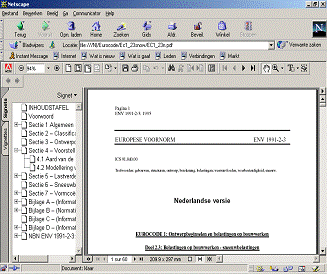
Exemple de choix: charges d'exploitation sur les ponts en Néerlandais
( ligne 1-3 ; colonne nENV)
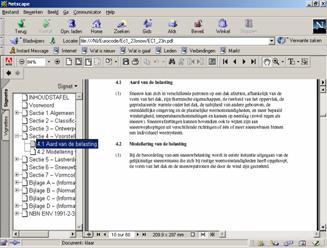
Exemple de sélection § 4.1 par signet.
4. La consultation d'un ENV+NAD Consult by ENV+NAD
La figure suivante donne l'exemple de l'ENV+NAD 1-2.4, avec choix du français.
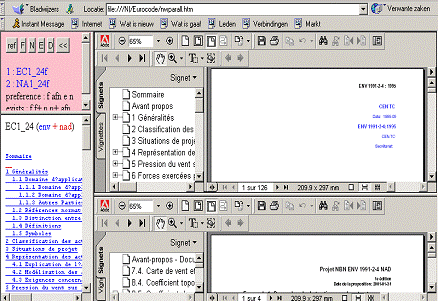
Les deux documents demandés apparaissent dna sles cadres de droite, l'ENV au-dessus, le NAD en-dessous, avec chaque fois une liste de signets en PDF et les icônes PDF.
A gauche des 2 documents apparaît la liste des signets de l'ENV (sous forme de liens internet). Dans cette liste, un signet de l'ENV apparaît en bleu s'il n'est pas modifié par le NAD, en rouge s'il est modifié par le NAD. En cliquant sur un signet, le paragraphe correspondant apparaît dans le cadre de gauche de l'ENV et (s'il y a lieu) dans celui du NAD.

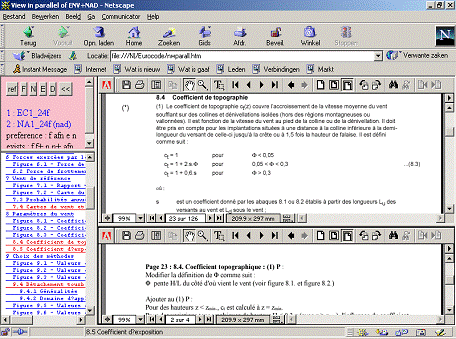
Exemple de sélection sur index (rouge) 8.4 « coefficient topographique » :
A noter que s'il n'y a pas de modification apportée spécifiquement par le DAN (index bleu), la fenêtre inférieure n'est pas rafraîchie.
Après consultation, cliquer sur le double chevron « pour revenir au menu principal.
5. La consultation des Prefered terms.
La liste du vocabulaire technique "horizontal" (càd commun à plusieurs Eurocodes) apparaît :
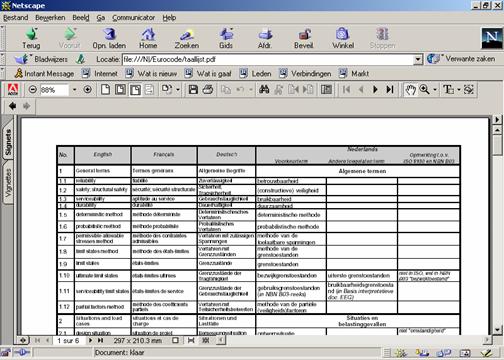
Cette liste générale, spécifiquement orientée vers le néerlandais, contient la terminologie préférentielle obtenue à la fin du stade de traduction des ENV (2001).
Elle peut donc présenter des divergences d'une part avec les premiers documents traduits (ENV ou NAD), de même qu'avec les traductions des EN en cours avec les Pays-Bas, traductions pour lesquelles une liste complétée et adaptée est en préparation.
. Suivi du projet (aide technique ou réception de commentaires)
Dans la mesure des possibilités, le suivi du projet est assuré par les personnes suivantes :
Ir Thierry CASTIAU (SECO détaché au SPFMT) : tél. 02 / 287.31.82 fax 02 / 287.31.80
SPFMT - Direction
Mobilité (Routes) -
Rue de la Loi 155 B 1040 Bruxelles
Ir Gilles LABEEUW (SPFMT) : tél. 02 / 287.31.63 fax 02 / 287.31.80
SPFMT - Direction
Mobilité (Routes) -
Rue de la Loi 155 B 1040 Bruxelles
|